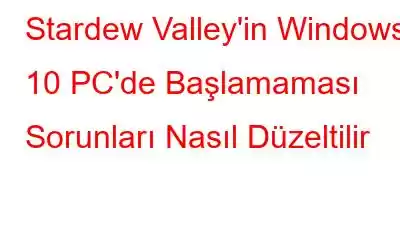Steam'deki Stardew Valley, çevrimiçi çiftçilik simülatörüyle mevcut en yüksek puan alan ve en popüler oyunlardan biridir. Bu oyun aynı zamanda macOS ve Android gibi çeşitli platformlarda da mevcuttur. Ancak oyun forumlarından gelen son raporlar, bazı oyuncuların Stardew Valley'in piyasaya sürülmemesi gibi sorunlarla karşı karşıya olduğunu vurguluyor. Bu kılavuz, PC'de Stardew Valley'deki sorunları düzeltmek için tüm önemli sorun giderme işlemlerini kapsamaktadır.
Windows 10 PC'de Stardew Valley Başlatılamıyor Sorunları Nasıl Düzeltilir.
Birkaç yöntem uygulandı. uzmanlar tarafından çeşitli oyun forumlarında yayınlandı ve birçok oyuncu için çalıştı. Adımları herkes için anlattım ve hepsini gerçekleştirmenize gerek yok. Sorunun çözülüp çözülmediğini belirlemek için her sorun giderme yönteminden sonra oyununuzu kontrol etmeyi unutmayın.
Yöntem # 1: Oyun Güncellemeleri.
Resim: Steam
Güncellemeler küçük dosya yamalarıdır. belirli oyun dosyalarının yerini alan ve uyumluluk sorunlarını çözen. Her yazılım, işletim sisteminiz de dahil olmak üzere güncellemeler alır ve bu, oyun geliştiricilerinin, işletim sistemi ve diğer uygulamalarla birlikte çalışabilmesi için oyunu güncellemeye devam etmeleri gerektiği anlamına gelir. Yayınlanan mevcut güncelleme yaması 1.5.4 olarak numaralandırılmıştır.
Yöntem # 2: Sürücü Güncellemeleri.
PC'de Stardew ile ilgili herhangi bir sorunu çözmenin ilk adımı oyunu güncellemek ve bu birçok kişinin sorunlarını çözdü. Ancak yine de Stardew Valley'in başlama sorunuyla karşılaşıyorsanız grafik kartı sürücülerinizi güncelleyebilirsiniz. Sürücüler, yazılım ve donanım arasında bağlantı kurulmasına yardımcı olur ve bu nedenle bunların her zaman güncel tutulması önemlidir. Güncel olmayan sürücüler, donanım ile oyun arasındaki iletişimi sürdüremeyecektir.
Sürücülerinizi güncellemenin iki yolu vardır, Manuel ve Otomatik.
Manuel Yöntem: Bu yöntem, donanımınızın sürücülerini resmi web sitelerinden kendi başınıza indirip yüklemeyi içerir. Bu manuel bir yöntemdir; bu, önce donanımınızı tanımlamanız ve ardından güncellenmiş sürücüleri aramanız gerektiği anlamına gelir. Bunları belirledikten sonra bilgisayarınıza indirip yükleyin; bu, Stardew Valley'in bilgisayarınızda başlatmadığı sorunları çözecektir.
Otomatik Yöntem: Bu yöntem, manuel yöntemle karşılaştırıldığında çok daha kolay ve hızlıdır. çünkü sürücüler Smart Driver Care gibi üçüncü taraf yazılımlar kullanılarak güncellenmektedir. Bu uygulama bilgisayarınızı tarar ve bilgisayarınızdaki sürücü sorunlarını belirler ve ardından mümkün olan en iyi sürücüyü arar. le çözümleri, yani güncellenmiş sürücüler. Daha sonra önce mevcut sürücülerin bir yedeğini alır ve ardından güncellenenleri bilgisayarınıza yükler. PC'nizde Smart Driver Care'i kullanma adımları şunlardır:
1. Adım: Smart Driver Care'i bilgisayarınıza indirin ve yükleyin.
2. Adım: Kurulduktan sonra yazılımı açın ve Şimdi Taramayı Başlat düğmesine tıklayın.
3. Adım: Tarama tamamlandığında sürücü sorunlarının bir listesi oluşturulacaktır. ekranınızda vurgulanır. Grafik kartı sürücüsünü seçin ve yanındaki güncelleme sürücüsü bağlantısına tıklayın.
4. Adım: Sürücü güncellendikten sonra bilgisayarı yeniden başlatın ve Stardew Valley'in çalışıp çalışmadığını kontrol edin. başlatma sorunu çözüldü.
Yöntem # 3: DLL Güncellemeleri.
DLL dosyaları, işletim sistemi ve diğer üçüncü taraf uygulamalar tarafından paylaşılan sistem dosyalarıdır. Bu dosyalar Microsoft Sunucularındaki Windows güncelleme özelliği ile güncellenir. DLL D3D9.dll, Stardew Valley tarafından paylaşılmaktadır ve oyunu çalıştırmak için önemlidir. Bu DLL dosyasının normal işlemle güncellenmemesi ve manuel olarak güncellenebilmesi ihtimali vardır. İşte aynı adımlar:
Adım 1: D3D9.dll dosyasını indirmek için DLL-Files.com'a gidin.
Resim: DLL Dosyaları
Adım 2: DLL dosyasını çıkarın ve c:\Windows\system 32 dizinine kopyalayın.
Adım 3: Eski DLL dosyasını yenisiyle değiştirmelisiniz.
Adım 4 : Bilgisayarınızı yeniden başlatın ve PC'de Stardew Valley'i başlatarak kontrol edin.
Yöntem 4: Steam Başlatıcıdaki Başlatma Seçeneklerini Değiştirin.
Bu sorunu çözmenin son yöntemi belirli değişiklikler yapmaktır. Steam Başlatıcısı ayarlarınızda.
Adım 1: Steam Başlatıcıyı açın ve yüklü tüm oyunları görüntülemek için Kitaplık'a tıklayın.
Resim: Steam
Adım 2: Oluşturun Stardew Valley'e sağ tıklayın ve ardından özelliklere tıklayın.
Adım 3: Genel sekmesine tıklayın ve ardından Başlatma Seçeneklerini Ayarla'ya tıklayın.
Adım 4: Bir açılır kutu görüntülenecektir. boş olduğundan emin olmanız gereken yerde görünür, aksi takdirde tüm girişleri silin. Değişiklikleri kaydetmek ve bilgisayarınızı yeniden başlatmak için Tamam'a tıklayın.
Adım 5: Sorunun çözülüp çözülmediğini kontrol etmek için Stardew Valley'i Steam'de çalıştırın.
Stardew Valley'in Nasıl Düzeltileceği Konusunda Son Söz Kazandı t Başlatma sorunları Windows 10 PC'deStardew Valley, dünya çapında binlerce kişi tarafından oynanan muhteşem bir çiftçilik oyunudur. Ancak başlamazsa bu oyunun tadını çıkaramayacaksınız. Yukarıdaki sorun giderme adımları, karşılaştığınız hataları düzeltmenize yardımcı olacaktır. bu oyunun bozulmasına neden oluyor.
Sorularınız veya önerileriniz için lütfen aşağıdaki yorum bölümünde bize bildirin. Size bir çözümle geri dönmek isteriz. Teknolojiyle ilgili sık karşılaşılan sorunların yanıtlarının yanı sıra ipuçlarını ve püf noktalarını düzenli olarak yayınlıyoruz.Okunma: 0